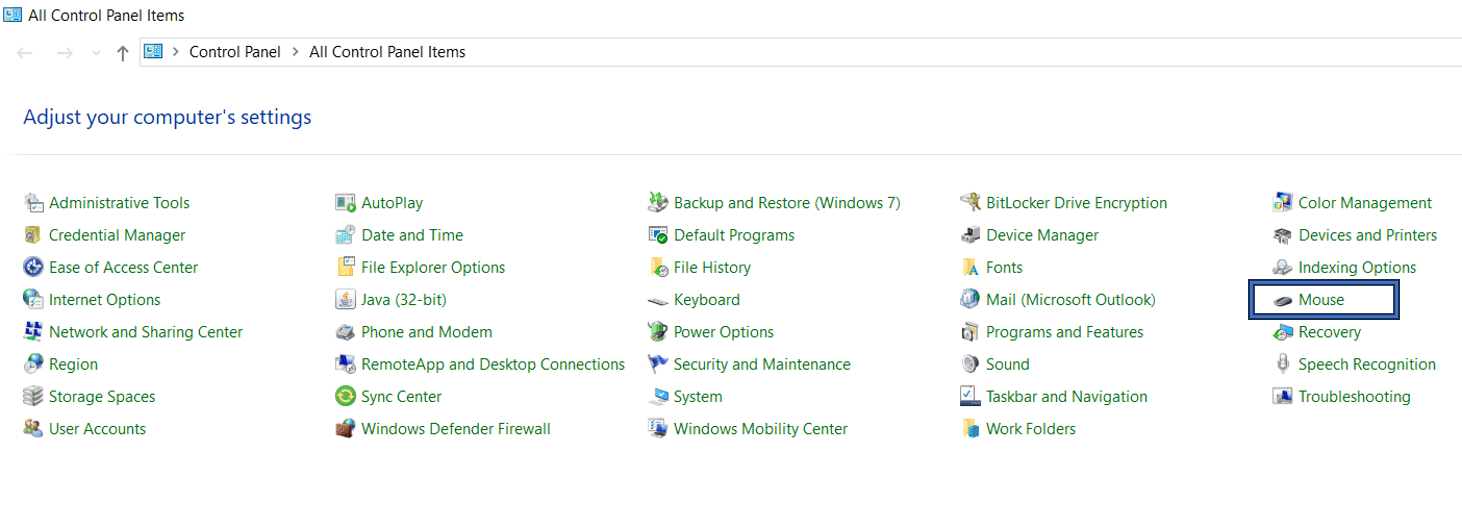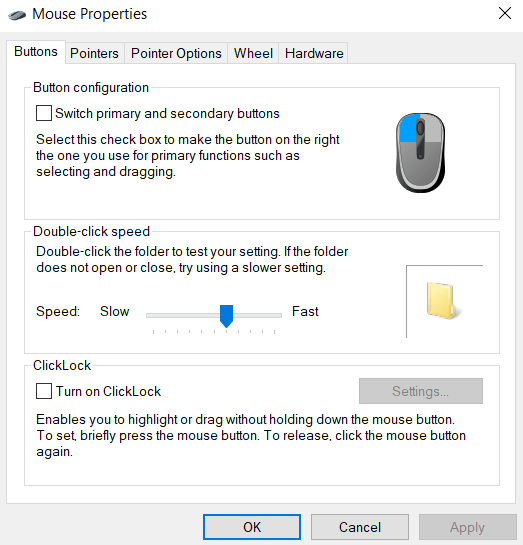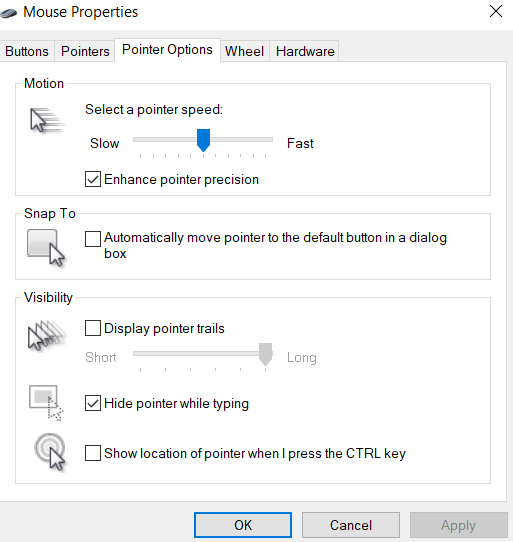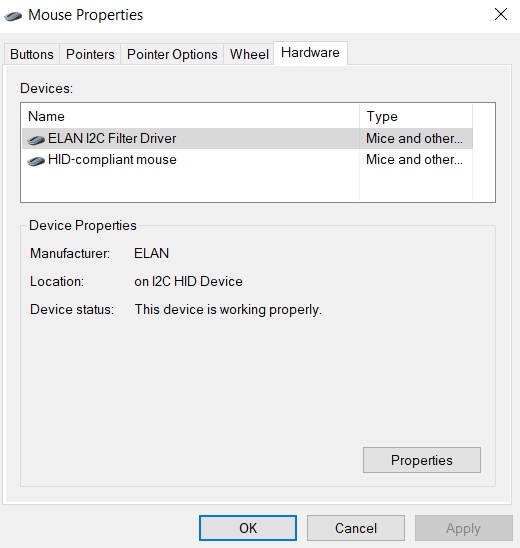تنظیمات موس در control panel
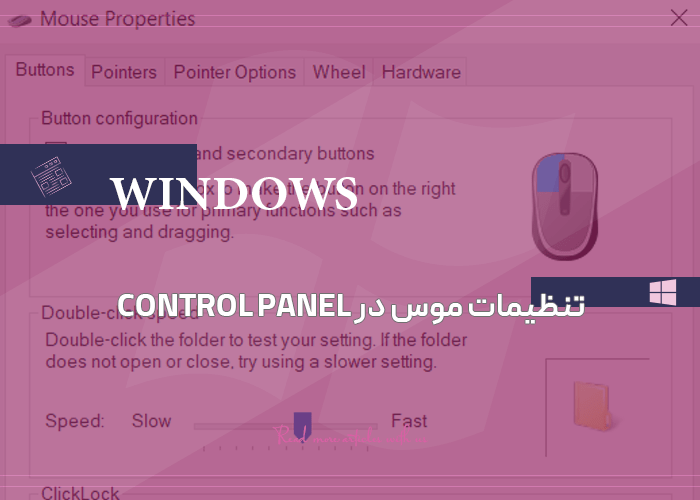
تنظیمات موس در control panel
در دنیای دیجیتال امروز، وسایل ورودی مانند موس (Mouse) نقشی اساسی در تعامل کاربران با سیستمعامل ایفا میکنند. تنظیمات موس در Control Panel یکی از مهمترین بخشهایی است که میتواند تأثیر مستقیمی بر راحتی، دقت و سرعت کاربر در استفاده از رایانه داشته باشد. با وجود آنکه اغلب کاربران از موس به صورت پیشفرض استفاده میکنند، اما با شخصیسازی برخی گزینهها میتوان تجربهای روانتر و حرفهایتر رقم زد.
در این مقاله تلاش میکنیم تا بهصورت کامل و دقیق به توضیحات موس در کنترل پنل بپردازیم. از نحوه دسترسی به این تنظیمات گرفته تا بررسی تبها و گزینههای موجود، همه را گام به گام آموزش خواهیم داد. هدف این آموزش آن است که چه کاربران عادی و چه افراد حرفهای، بتوانند با دانش بیشتر و آگاهی بالاتر از قابلیتهای موس خود بهرهمند شوند.
دسترسی به تنظیمات موس از طریق Control Panel
برای اینکه بتوانید تنظیمات موس را مطابق با نیاز خود شخصیسازی کنید، ابتدا باید به محل مناسب در سیستمعامل دسترسی پیدا کنید. توضیحات موس در کنترل پنل از طریق بخشی به نام Mouse در اختیار کاربران قرار میگیرد. این بخش در محیط ویندوز معمولاً در دسترس و قابل تنظیم است، اما برای دسترسی صحیح، ابتدا باید مراحل زیر را طی کنید. مراحل ورود به تنظیمات موس شامل گزینههای زیر میشوند:
- بر روی دکمه Start کلیک کرده یا از کلید Windows روی صفحهکلید استفاده کنید.
- در کادر جستجو، عبارت Control Panel را تایپ کرده و آن را باز کنید.
- اگر نمای کنترل پنل به صورت “Category” تنظیم شده، ابتدا بر روی Hardware and Sound کلیک کنید.
- سپس گزینه Mouse را انتخاب کنید.
درصورتیکه نمای کنترل پنل روی Small icons یا Large icons تنظیم شده باشد، گزینه Mouse مستقیماً در لیست قابلمشاهده خواهد بود. حالا با کلیک بر روی این گزینه پنجرهای تحت عنوان Mouse Properties برای شما باز میشود که شامل پنج بخش مختلف است. در ادامه مقاله، بهصورت دقیق به هر بخش خواهیم پرداخت تا تنظیمات موس در Control Panel را به شکلی جامع و کاربردی بررسی کنیم.
بررسی تبهای مختلف در تنظیمات موس
پس از باز کردن پنجره Mouse Properties در کنترل پنل، چندین تب مختلف مشاهده خواهید کرد. هر کدام از این تبها امکانات متنوعی را برای شخصیسازی رفتار موس ارائه میدهند. در این بخش، به بررسی دقیق این تبها میپردازیم تا توضیحات موس در کنترل پنل را با جزئیات بیشتر بشناسید.
گزینه اول: تب Buttons
این بخش از توضیحات موس، برای افزایش دقت و راحتی کاربران در کلیک کردن بسیار موثر است. در این بخش میتوانید رفتار دکمههای موس را تنظیم کنید. مهمترین گزینهها عبارتند از:
- Switch primary and secondary buttons: با این گزینه میتوان ترتیب دکمههای چپ و راست مو را جابهجا کرد. افرادی که چپدست هستند، میتوانند از این قابلیت بسیار کاربردی بهره ببرند.
- Double-Click Speed: با از استفاده از گزینه میتوانید نسبت به تنظیم سرعت لازم برای دابلکلیک کردن اقدام کنید. اگر سرعت روی مقدار بسیار بالا یا پایین باشد، ممکن است برخی عملیاتها به درستی انجام نشوند.
- ClickLock: این ویژگی به کاربران امکان میدهد بدون نگه داشتن دکمه موس، عملیات کشیدن (Drag) را انجام دهند. کافی است دکمه را کمی نگه دارید و سپس رها کنید؛ سپس میتوانید فایلی را جابجا کرده و با کلیک مجدد آن را رها کنید.
گزینه دوم: تب Pointers
اگرچه این بخش بیشتر جنبه زیبایی دارد؛ اما در واقع بخشی مهم از توضیحات موس در Control Panel است؛ بهویژه برای کاربرانی که دارای مشکلات بینایی یا نیاز به دید بهتر هستند. در این بخش میتوانید ظاهر نشانگر موس را تغییر دهید. بدین منظور کافی است از گزینههای زیر بهره ببرید:
- Scheme: با استفاده از گزینه میتوانید طرحهای از پیش تعریفشده نشانگر را انتخاب کنید. این طرحها شامل نشانگرهای ساده، کلاسیک، با کنتراست بالا و متحرک میشوند.
- Customize: این بخش اجازه میدهد برای هر حالت عملکرد موس (مثل کلیک، در حال بارگذاری، انتخاب متن و…) نشانگر جداگانهای تعیین کنید.
- Enable pointer shadow: با فعالسازی این گزینه، سایهای ظریف زیر نشانگر ظاهر میشود که در برخی محیطها دید بصری را بهبود میبخشد.
گزینه سوم: تب Pointers Options
این تب یکی از کاربردیترین بخشها برای تنظیم عملکرد موس است. در واقع این گزینهها در توضیحات موس در Control Panel نقشی حیاتی در بهینهسازی عملکرد و تجربه کاربری دارند. در لیست زیر میتوانید با این گزینهها آشنا شوید:
- Motion: با استفاده از نوار لغزنده میتوانید سرعت حرکت نشانگر را تغییر دهید. تنظیم متناسب سرعت باعث میشود کنترل بهتری روی حرکات داشته باشید.
- Enhance pointer precision: این گزینه دقت حرکت موس را با توجه به سرعت حرکت دست افزایش میدهد. برای برخی کاربران ممکن است فعال بودن این ویژگی مفید باشد؛ اما برای طراحان گرافیک یا گیمرها گاهی خاموش بودن آن دقیقتر است.
- Snap To: فعالسازی این گزینه باعث میشود نشانگر موس بهطور خودکار به روی دکمه پیشفرض در پنجرههای بازشو حرکت کند. این ویژگی میتواند سرعت کار را در برخی عملیات بالا ببرد.
- Display pointer trails: این گزینه باعث نمایش ردپایی از نشانگر میشود. در نمایشگرهای بزرگ یا برای افراد با بینایی ضعیف، این ردپا میتواند به یافتن سریعتر نشانگر کمک کند.
- Hide pointer while typing: این قابلیت باعث پنهان شدن نشانگر حین تایپ شده و مانع مزاحمت بصری میشود.
گزینه چهارم: تب Wheel
این بخش برای مرور صفحات بلند و اسناد طولانی بسیار کاربردی است. در این بخش میتوانید رفتار چرخ موس را تنظیم کنید. آپشنهای موجود شامل موارد زیر هستند:
- Vertical Scrolling: این گزینه تعیین تعداد خطوطی است که با هر چرخش اسکرول، جابهجا میشود. این مقدار بهصورت پیشفرض روی عدد سه تنظیم شده است؛ اما میتوان آن را کاهش یا افزایش داد.
- Horizontal Scrolling: اگر موس شما قابلیت حرکت افقی داشته باشد، این گزینه تعداد کاراکترهایی که در هر حرکت جابهجا میشوند را کنترل میکند.
تب پنجم: تب Hardware
این تب اگرچه کمتر استفاده میشود؛ اما در رفع اشکال و پشتیبانی فنی، بخش مهمی از توضیحات موس در Control Panel را تشکیل میدهد. در این بخش اطلاعات سختافزاری مربوط به موس نمایش داده میشود:
- Device Status: وضعیت عملکرد موس که به فعال یا غیرفعال بودن آن اشاره دارد.
- Properties: امکان مشاهده جزئیات درایور و نسخه آن با کمک این گزینه وجود دارد. همچنین در این بخش گزینههایی برای بهروزرسانی یا حذف درایور موجود هستند.
- TroubleShoot: راهنمایی برای رفع مشکلات احتمالی در شناسایی یا عملکرد موس را در این بخش میتوانید پیدا کنید.
سخن آخر
تنظیمات موس در کنترل پنل نقش مهمی در بهبود تجربه کاربری، افزایش دقت و راحتی در کار با رایانه دارد. در این مقاله با توضیحات موس در Control Panel آشنا شدیم و دیدیم که هر تب از پنجره Mouse Properties مکاناتی برای شخصیسازی دارد؛ از تغییر عملکرد دکمهها گرفته تا تنظیم سرعت، ظاهر نشانگر و تنظیمات چرخ موس. این تنظیمات نهتنها برای کاربران عمومی، بلکه برای افراد چپدست، دارای نیازهای خاص یا حرفهای نیز کاربردی و مفید هستند. با صرف چند دقیقه زمان برای بررسی و بهینهسازی این گزینهها، میتوان کارایی روزمره را به شکل محسوسی افزایش داد.